IOS 14 के साथ, Apple ने आपके iPhone पर होम स्क्रीन पर विजेट जोड़ना संभव बना दिया है। हालांकि ऐप्पल ने विभिन्न ऐप्स की एक श्रृंखला के लिए विजेट बनाए, मौसम विजेट अब तक सबसे लोकप्रिय होने की संभावना है।
दुर्भाग्य से, मौसम विजेट आपके iPhone होम स्क्रीन में जोड़ने के बाद अपेक्षा के अनुरूप काम नहीं कर सकता है। आपको एक काली खिड़की, गलत विवरण, या गलत स्थान के लिए मौसम की रिपोर्ट दिखाई दे सकती है।
इसे ठीक करने का तरीका यहां बताया गया है।
अंतर्वस्तु
- सम्बंधित:
- IOS में होम स्क्रीन विजेट
-
आईओएस में मौसम विजेट के साथ समस्याएं
- चरण 1। मौसम विजेट को अस्थायी रूप से हटा दें
- चरण 2। मौसम ऐप के लिए स्थान सेवाएं सक्षम करें
- चरण 3। मौसम विजेट सेटिंग संपादित करें
- चरण 4। अपने iPhone को अपडेट और रीस्टार्ट करें
- चरण 5. वेदर ऐप को रीइंस्टॉल करें
- IOS 14 में थर्ड-पार्टी वेदर विजेट कैसे जोड़ें
-
अपने iPhone पर अन्य विजेट समस्याओं को ठीक करें
- संबंधित पोस्ट:
सम्बंधित:
- IOS में गुड मॉर्निंग स्क्रीन कैसे सेट करें और उसका उपयोग करें
- वेदर चैनल ऐप—सर्वश्रेष्ठ अनुभव प्राप्त करने के लिए 5 टिप्स और ट्रिक्स
- आपके iPhone या iPad पर विजेट गायब हैं? इसे ठीक करने का तरीका जानें!
IOS में होम स्क्रीन विजेट
कुछ समय के लिए आईओएस में विजेट मौजूद हैं, हालांकि वे आज की स्क्रीन पर टिके हुए थे। IOS 14 के अपडेट के साथ, Apple ने आपकी होम स्क्रीन पर भी विजेट जोड़ना संभव बना दिया, और वे कुछ अलग आकार और आकारों में आते हैं।
कुछ समय के लिए, आप केवल Apple ऐप्स के सीमित चयन के लिए होम स्क्रीन विजेट जोड़ सकते हैं। लेकिन वे विजेट तीन अलग-अलग आकारों में आते हैं और उनमें से कई कई अलग-अलग कार्य प्रदान करते हैं।
प्रति अपने iPhone में विजेट जोड़ें होम स्क्रीन, जिगल मोड में प्रवेश करने के लिए रिक्त स्थान पर टैप करके रखें। फिर टैप करें जोड़ें (+) ऊपरी-बाएँ कोने में बटन और उस विजेट का चयन करें जिसे आप जोड़ना चाहते हैं।

ये विजेट कई में से एक के रूप में आते हैं नई होम स्क्रीन सुविधाएँ ऐप्पल ने आईओएस 14 के साथ पेश किया, जिसमें ऐप लाइब्रेरी और हिडन होम स्क्रीन शामिल हैं।
आईओएस में मौसम विजेट के साथ समस्याएं
जब यह काम करता है, तो मौसम विजेट आपको नवीनतम पूर्वानुमान पर अपडेट के लिए अपनी होम स्क्रीन पर नज़र डालने देता है। विजेट आकार के आधार पर, यह वर्तमान मौसम, अगले कुछ घंटों के लिए पूर्वानुमान या अगले कुछ दिनों के लिए पूर्वानुमान दिखा सकता है।
दुर्भाग्य से, कुछ उपयोगकर्ता पाते हैं कि मौसम विजेट एक काली स्क्रीन के रूप में प्रकट होता है, मौसम गलत हो जाता है, या गलत स्थान के लिए रिपोर्ट दिखाता है।
यदि ये या कोई अन्य समस्या आपके iPhone होम स्क्रीन पर मौसम विजेट को प्रभावित करती है, तो इसे ठीक करने के लिए नीचे दिए गए चरणों का पालन करें।
चरण 1। मौसम विजेट को अस्थायी रूप से हटा दें
मौसम विजेट के साथ अधिकांश समस्याओं को ठीक करने का सबसे आसान तरीका है कि इसे अपनी होम स्क्रीन से हटा दें, फिर इसे फिर से जोड़ें। ऐसा करने से आपने कोई डेटा नहीं खोया है, और इसे आज़माने में केवल एक मिनट का समय लगता है।
एक पॉप-अप मेनू प्रकट होने तक मौसम विजेट पर टैप करके रखें। फिर चुनें विजेट हटाएं मेनू के नीचे से। पुष्टि करें कि आप चाहते हैं हटाना दिखाई देने वाले अलर्ट में विजेट।

अब मौसम विजेट को फिर से जोड़ें, जैसा आपने पहले किया था: होम स्क्रीन पर रिक्त स्थान पर टैप करके रखें और उपयोग करें जोड़ें (+) ऊपरी-बाएँ कोने में बटन।
मौसम विजेट को फिर से जोड़ने के बाद, अपनी होम स्क्रीन को सही जगह पर वापस खींचने के लिए उसे संपादित करें।
चरण 2। मौसम ऐप के लिए स्थान सेवाएं सक्षम करें
यदि मौसम विजेट गलत स्थान की रिपोर्ट दिखाता है, तो आपको मौसम ऐप के लिए अपनी स्थान सेवा सेटिंग संपादित करने की आवश्यकता हो सकती है।
के लिए जाओ सेटिंग > गोपनीयता > स्थान सेवाएं ऐसा करने के लिए। नीचे स्क्रॉल करें और टैप करें मौसम विकल्प, फिर चुनें हमेशा स्थान पहुंच की अनुमति दें।



यदि मौसम ऐप के लिए स्थान सेवाएं पहले से ही चालू हैं, तो उन्हें बंद करके फिर से चालू करने का प्रयास करें सेटिंग > गोपनीयता > स्थान सेवाएं.
चरण 3। मौसम विजेट सेटिंग संपादित करें
मौसम विजेट गलत जगह के लिए मौसम रिपोर्ट दिखा सकता है एक अन्य कारण यह है कि विजेट सेटिंग्स गलत हैं। इन सेटिंग्स में, आप मौसम रिपोर्ट दिखाने के लिए डिफ़ॉल्ट स्थान चुन सकते हैं।
मौसम विजेट पर टैप करके रखें, फिर चुनें विजेट संपादित करें पॉप-अप मेनू से। नल स्थान और उपयोग करने के लिए डिफ़ॉल्ट स्थान चुनें। आप मौसम ऐप में अपने वर्तमान स्थान या किसी भी सहेजे गए स्थान से चुन सकते हैं।

चरण 4। अपने iPhone को अपडेट और रीस्टार्ट करें
हमेशा की तरह, यदि आप अपने iPhone पर किसी सॉफ़्टवेयर-संबंधी समस्या का अनुभव करते हैं, तो यह एक अच्छा विचार है सॉफ्टवेयर अपडेट करें और डिवाइस को पुनरारंभ करें। यह बहुत ज्यादा नहीं लग सकता है, लेकिन ये दो तरकीबें ज्यादातर समस्याओं को हल करने में कारगर हैं।
के लिए जाओ सेटिंग्स> सामान्य> सॉफ्टवेयर अपडेट नए iOS अपडेट देखने और डाउनलोड करने के लिए। यदि आप iOS का बीटा संस्करण चला रहे हैं, तो विचार करें सार्वजनिक आईओएस पर वापस जा रहा है बजाय।
सॉफ़्टवेयर को अपडेट करने के बाद, दबाकर रखें पक्ष के साथ बटन आयतन बटन तो बंद करने के लिए स्लाइड करें. यदि आपके iPhone में होम बटन है, तो बस दबाकर रखें सोके जगा इसके बजाय बटन, फिर और बंद करने के लिए स्लाइड करें हमेशा की तरह।

दबाने से पहले अपने iPhone के बंद होने के 30 सेकंड बाद प्रतीक्षा करें पक्ष बटन या सोके जगा इसे पुनः आरंभ करने के लिए फिर से बटन।
चरण 5. वेदर ऐप को रीइंस्टॉल करें
यदि मौसम विजेट अभी भी ठीक से काम नहीं करता है, तो मौसम ऐप के साथ ही कोई समस्या हो सकती है। हालाँकि यह एक पूर्व-स्थापित ऐप है, फिर भी आप इसे अपने iPhone से हटा सकते हैं और इन समस्याओं को ठीक करने के लिए इसे फिर से स्थापित कर सकते हैं।
जब आप वेदर ऐप हटाते हैं, तो आपने उसमें सहेजे गए किसी भी स्थान को नहीं खोया है। जब आप ऐप को दोबारा इंस्टॉल करते हैं तो ये फिर से दिखना चाहिए।
Weather ऐप को हटाने के लिए, यहां जाएं सेटिंग्स> सामान्य> iPhone संग्रहण. नीचे स्क्रॉल करें और टैप करें मौसम, फिर चुनें ऐप हटाएं. पुष्टि करें कि आप चाहते हैं ऐप हटाएं पॉप-अप से।



मौसम ऐप को हटाने के बाद, विजेट तब तक काम करना बंद कर देगा जब तक आप इसे फिर से इंस्टॉल नहीं करते। को खोलो ऐप स्टोर और इसे फिर से खोजने और स्थापित करने के लिए "मौसम" खोजें।
स्थान सेवाओं की अनुमति देने के लिए मौसम ऐप खोलें ऐप का उपयोग करते समय फिर।
वेदर ऐप को फिर से इंस्टॉल करने के बाद वेदर विजेट को जानकारी लोड होने में कुछ मिनट लग सकते हैं।
IOS 14 में थर्ड-पार्टी वेदर विजेट कैसे जोड़ें
हर कोई ऐप्पल के स्टॉक वेदर ऐप का इस्तेमाल नहीं करता है। कुछ लोग पसंद करते हैं मौसम चैनल ऐप बजाय। दुर्भाग्य से, लेखन के समय आपके iPhone होम स्क्रीन पर तृतीय-पक्ष मौसम विजेट जोड़ना संभव नहीं है, हालाँकि आप अभी भी उन्हें टुडे स्क्रीन पर जोड़ सकते हैं।
ऐसा करने के लिए, अपने iPhone पर होम स्क्रीन से दाईं ओर स्वाइप करें, आज की स्क्रीन के नीचे स्क्रॉल करें और टैप करें संपादित करें. तृतीय-पक्ष विजेट के अनुभाग को खोजने के लिए फिर से नीचे स्क्रॉल करें, फिर टैप करें अनुकूलित करें.
सूची में अपना तृतीय-पक्ष मौसम ऐप ढूंढें और टैप करें जोड़ें (+) इसे जोड़ने के लिए बटन। फिर अपने विजेट्स को पुनर्व्यवस्थित करने के लिए स्क्रीन के शीर्ष पर स्थित हैंडल का उपयोग करें।

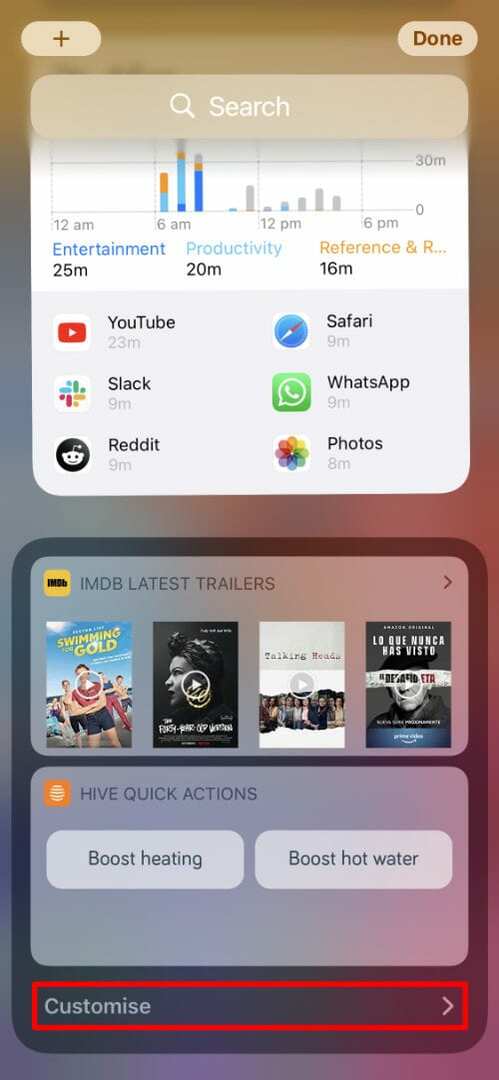

अपने iPhone पर अन्य विजेट समस्याओं को ठीक करें
हालाँकि इस गाइड में दिए गए सुझाव आपके iPhone पर मौसम विजेट के साथ समस्याओं पर ध्यान केंद्रित करते हैं, आप किसी अन्य विजेट को भी ठीक करने के लिए समान सिद्धांतों का उपयोग कर सकते हैं।
उस ने कहा, यदि आप अभी भी उम्मीद के मुताबिक काम करने के लिए अपने विजेट नहीं प्राप्त कर सकते हैं, तो आपको हमारी पूरी गाइड की जांच करनी चाहिए कि क्या करना है जब आपका iOS विजेट काम नहीं कर रहे हैं. इसमें उपयोगी और टिप्स शामिल हैं जो शायद वेदर ऐप के लिए प्रासंगिक न हों।

डैन लोगों को उनकी तकनीक का अधिकतम लाभ उठाने में मदद करने के लिए ट्यूटोरियल और समस्या निवारण गाइड लिखता है। लेखक बनने से पहले, उन्होंने ध्वनि प्रौद्योगिकी में बीएससी अर्जित किया, एक ऐप्पल स्टोर में मरम्मत की देखरेख की, और यहां तक कि चीन में अंग्रेजी भी पढ़ाया।